Power BI là phần mềm phân tích dữ liệu của Microsoft dành cho mục tiêu trực tiếp hóa dữ liệu thông tin kinh doanh của doanh nghiệp. Vậy Power BI là gì ? Vì sao doanh nghiệp cần sử dụng hệ thống Power BI?…
Hãy cùng DotB tìm hiểu kỹ thuật hơn về Phần mềm Power BI là gì qua bài viết dưới đây nhé!
Contents
- 1 Khái niệm chi tiết Power BI là gì và lịch sử thành công
- 2 Các thành phần của Power BI
- 3 Đối tượng sử dụng hệ thống Power BI
- 4 Giới thiệu các tính năng vượt trội của Power BI
- 5 Power BI có thể được sử dụng như thế nào?
- 6 Hướng dẫn Download Power BI và cách sử dụng
- 7 Phân tích ưu điểm và nhược điểm khi sử dụng Power BI
- 8 Vì sao doanh nghiệp cần sử dụng hệ thống Power BI?
- 9 Giải đáp thắc mắc về Power BI hệ thống
- 10 Kết luận
Khái niệm chi tiết Power BI là gì và lịch sử thành công
Khái niệm Power BI là gì?
Power BI là công cụ phân tích dữ liệu thông tin và trực quan hóa của Microsoft. Cho phép người dùng kết nối, phân tích dữ liệu từ nhiều nguồn khác nhau. Cạnh đó, phần mềm cung cấp công cụ phân tích thông tin dữ liệu qua biểu đồ, bảng điều khiển giúp người dùng xem quan trọng thông tin trong dữ liệu.

Lịch sử cấu hình thành Power BI
Power BI có tên ban đầu là Project Cresce vào tháng 7 năm 2011 cùng tên mã Denali và SQL Server. Và đến tháng 9 năm 2013, phần mềm này có tên chính thức là Power BI.
Phần mềm Power BI được xây dựng từ Excel với các tính năng vô cùng quen thuộc như Power Pivot, Power View và Power Query. Ở cạnh đó, điểm nổi bật của Power BI có thể kết nối dữ liệu và có tính bảo mật cao.
Vào tháng 7 năm 2015, Power BI chính thức ra đời như một phần mềm độc lập.
Xem thêm: DotB Merikal – Phần mềm quản lý công việc trên điện thoại
Các thành phần của Power BI
Power BI là dữ liệu phân tích nền và báo cáo tài chính chính của Microsoft. Bao gồm các thành phần sau đây:
- Power BI Desktop: Đây là phần mềm được sử dụng trên hệ điều hành Windows trợ giúp, xây dựng và tổng hợp các mô hình dữ liệu để dữ liệu hóa cho các báo cáo.
- Power BI Apps: Được sử dụng trên các nền tảng iOS và Android, tạo ra hoạt động và thuận tiện cho người dùng có thể xem báo cáo mọi lúc, mọi nơi
- Power BI Report Server: Sau khi hoàn thành số liệu lên hệ thống doanh nghiệp, người dùng có thể xuất bảng báo cáo tại đây
- Power BI Online: Lưu trữ dữ liệu trên đám mây cho phép người dùng lưu trữ các hoạt động báo cáo, bảng điều khiển bất kỳ nơi nào, địa điểm nào
- Power BI Query: Được sử dụng để truy xuất, làm sạch dữ liệu, kết nối và lấy dữ liệu từ nhiều nguồn khác nhau như tệp Excel, trang web dịch vụ, bảng tính,…
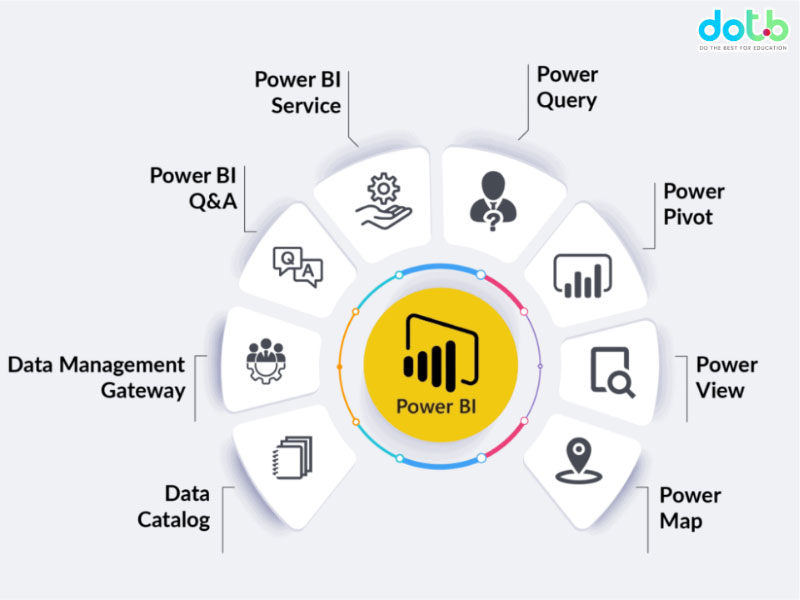
- Power Pivot: Là thành phần tích hợp của Power PI và Microsoft Excel, được sử dụng để xử lý, phân tích dữ liệu phức hợp. Ngoài ra, người dùng được phép kết hợp, mô hình hóa dữ liệu từ nhiều nguồn khác nhau để tạo mô hình dữ liệu chung.
- Power View: Là công cụ dữ liệu có sẵn trong Office Professional Plus, Office 365 ProPlus của Microsoft Excel. Cho phép người dùng tạo các báo cáo có tính tương tác với nhau, tạo các biểu đồ trực quan bằng cách sử dụng các thành phần như biểu đồ, bản đồ, bảng điều khiển và hình ảnh.
- Power BI Map: Được sử dụng để trực tiếp hóa dữ liệu 3D dựa trên địa lý. Người dùng được phép công cụ hiển thị thông tin thành phố, vĩ độ, kinh độ,… trên bản đồ của Bing, Power Map để khám phá và phân tích thông tin
- Power BI Q&A: Cho phép người dùng tương tác, truy vấn dữ liệu bằng cách đặt câu hỏi theo cách riêng của mỗi người
- Power BI Website: Cho phép người dùng truy cập, quản lý báo cáo, trực quan hóa dữ liệu,.. thông qua trình duyệt web.
Đối tượng sử dụng hệ thống Power BI
Hệ thống Power BI là phần mềm xử lý dữ liệu dành riêng cho tất cả mọi người trong doanh nghiệp. Được sử dụng để phân tích dữ liệu bởi các thông tin phân tích chuyên nghiệp.
Bên cạnh đó, Power BI vẫn được sử dụng tại các phòng ban kinh doanh và Marketing giúp người quản lý xem tình hình làm việc của từng bộ phận, từng nhân viên qua các báo cáo dữ liệu hiển thị trên hệ thống.
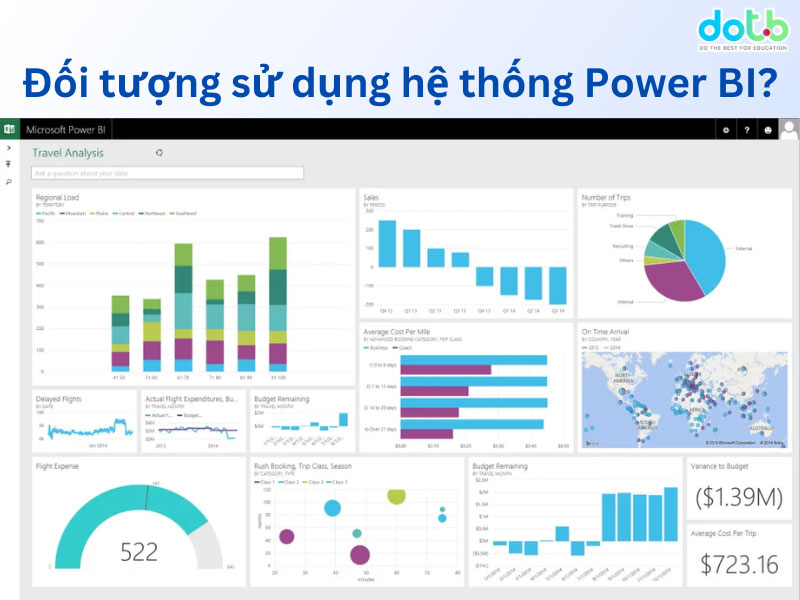
Ngoài các nhà phân tích dữ liệu, phòng chính thì Power BI vẫn được sử dụng cho phòng IT. Trợ giúp nhà quản trị giám sát, phát triển khai báo hoặc xuất bản báo cáo lên trang web.
Giới thiệu các tính năng vượt trội của Power BI
- Kết nối đa dạng dữ liệu nguồn: Power BI cho phép người dùng kết nối từ nhiều nguồn khác nhau. Giúp người dùng tổng hợp nhiều thông tin, tạo báo cáo tổng hợp.
- Trực quan hóa dữ liệu bằng bảng điều khiển, biểu đồ,… từ đó người dùng sẽ có những phân tích đa chiều, chi tiết hơn.
- Biến đổi, chuẩn hóa dữ liệu đầu vào với Power Query. Tính năng này có khả năng chuyển hóa và xử lý dữ liệu trước khi đưa vào phân tích.
- Mô hình hóa trợ giúp giảm bớt dữ liệu để khi hoàn thành việc hợp nhất các dữ liệu khác thành tệp. Power BI có tính năng kết nối các dữ liệu bảng với nhau giúp người dùng truy xuất dữ liệu hiệu quả hơn.
- Hỗ trợ các hàm tính toán phân tích dữ liệu DAX (Biểu thức phân tích dữ liệu) giúp người dùng tạo công thức để phân tích và trực quan hóa dữ liệu.
Xem thêm: Phần mềm quản lý trung tâm ngoại ngữ

Power BI có thể được sử dụng như thế nào?
Power BI Desktop là phần mềm dùng phân tích và trực quan hóa dữ liệu. Cho phép người dùng tạo kết nối, trực quan hóa dữ liệu, xuất tệp báo cáo,… Đây cũng là nơi cho phép mọi người chia sẻ báo cáo với nhau. Từ đó, những người dùng khác có thể tương tác và xem chi tiết các báo cáo.
Báo cáo trong Power BI được kết nối từ các nguồn dữ liệu khác nhau. Người dùng sẽ truy vấn dữ liệu để tạo tệp tạo báo cáo theo yêu cầu. Báo cáo này sẽ được xuất lên Power BI Service và chia sẻ cho mọi người.
Hướng dẫn Download Power BI và cách sử dụng
Để sử dụng và download Power BI, bạn có thể thực hiện theo các bước sau:
Bước 1: Tải Power BI
- Đầu tiên, bạn truy cập trang web Power BI theo link đường dẫn: https://powerbi.microsoft.com/en-us/desktop/
- Nhấn nút “Tải xuống miễn phí” hoặc “Tải miễn phí” để tải Power BI desktop xuống
Bước 2: Cài đặt Power BI
- Sau khi tải xong, bạn nhấp chuột vào tệp đã tải xuống.
- Tiếp đến, bạn thực hiện theo các hướng dẫn trên màn hình để cài đặt Power BI và chọn vị trí lưu trữ theo ý thích của mình
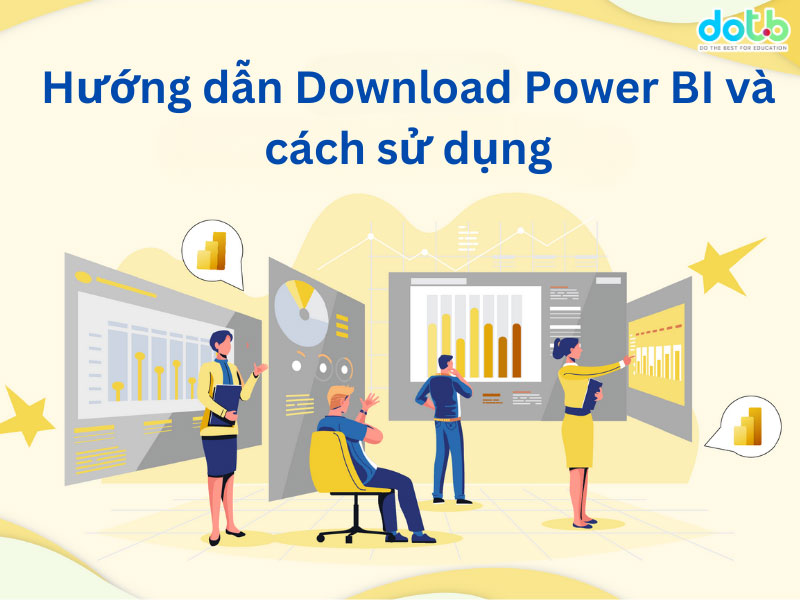
Bước 3: Đăng nhập Power BI
- Mở Power BI sau khi hoàn tất cài đặt.
- Nếu bạn có tài khoản Microsoft, hãy đăng nhập bằng cách nhấn vào “Đăng nhập” hoặc “Đăng nhập”. Trong trường hợp không có tài khoản, bạn có thể tạo mới tài khoản bằng cách nhấn vào “Đăng ký” hoặc “Đăng ký”.
Bước 4: Sử dụng Power BI
- Sau khi đăng nhập thành công, bạn sẽ được vào Power BI giao diện.
- Bạn có thể bắt đầu sử dụng và có thể tạo các trang, bảng điều khiển tùy chọn theo ý muốn của mình.
Phân tích ưu điểm và nhược điểm khi sử dụng Power BI
|
Ưu tiên |
Nhược điểm |
|
|

Vì sao doanh nghiệp cần sử dụng hệ thống Power BI?
Power BI giúp nhà doanh nghiệp tận dụng những nguồn dữ liệu có sẵn, phần mềm này giúp người dùng kiểm soát, phân tích, theo dõi hoạt động của doanh nghiệp.
Phần mềm cung cấp các biểu đồ, bảng điều khiển,… trên website, điện thoại, máy tính bảng giúp người dùng xem báo cáo mọi lúc, mọi nơi. Ngoài ra, Power BI còn có tính năng theo dõi dữ liệu trong thời gian thực hiện. Do đó, nhà lãnh đạo có thể đưa ra những quyết định cải thiện tình hình kinh doanh của mình.
Khả năng bảo mật cao, cho phép từng bộ phận, phòng ban,… có thể xem số liệu cụ thể, tình hình hoạt động doanh nghiệp, theo dõi công việc của mình nhằm tạo ra sự chính xác, minh bạch và đảm bảo bảo mật dữ liệu bảo mật.
Giải đáp thắc mắc về Power BI hệ thống
Sử dụng Power BI để làm gì?
Power BI là công cụ được sử dụng để phân tích và thực hiện các báo cáo do Microsoft phát triển. Cho phép người dùng thu thập, phân tích, chia sẻ dữ liệu với nhau một cách dễ dàng và hiệu quả. Ở cạnh đó, khi sử dụng Power BI, người dùng có thể tạo các biểu đồ, đồ thị, bảng điều khiển,… để hiển thị thông tin theo cách mà người dùng cảm thấy dễ hiểu.
Power BI được viết tắt của từ gì?
Power BI được viết tắt từ “Power Business Intelligence” có nghĩa là “phân tích dữ liệu thông tin doanh nghiệp”
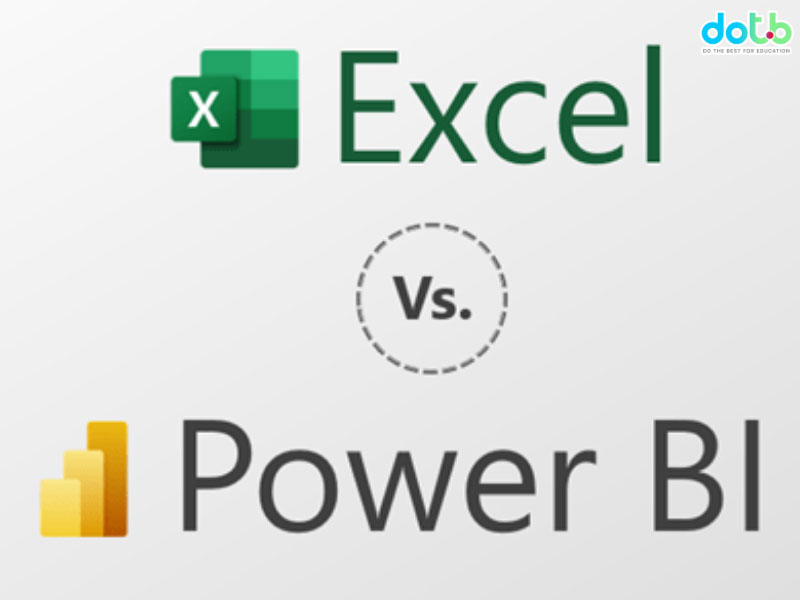
Power BI khác biệt so với phần mềm Excel như thế nào?
|
Tính năng |
Power BI |
Excel |
| Đường cong học tập | Đòi hỏi trình độ chuyên môn cao, đặc biệt khi làm việc với các tạp chất phức tạp | Giao diện thân thiện, dễ sử dụng |
| Hoạt động trong quá trình xử lý dữ liệu | Xử lý tốt, thực hiện tính toán phức tạp, tạo báo cáo và biểu đồ với khả năng phân tích cao | Mode, image bị ảnh hưởng đến hiệu ứng |
| Các tính năng và khả năng truy cập dựa trên đám mây | Cung cấp khả năng truy cập và chia sẻ dữ liệu từ đám mây, thuận tiện cho công việc và chia sẻ thông tin. | Khả năng chia sẻ và truy cập dựa trên đám mây hạn chế hơn so với Power BI. |
| Tùy chọn trực quan hóa | Cung cấp nhiều tùy chọn trực tuyến mạnh mẽ hơn, tạo ra biểu đồ và báo cáo thú vị, dễ hiểu. | Có khả năng trực quan hóa dữ liệu nhưng tùy chọn giới hạn hơn so với Power BI. |
| Tương tác với biểu đồ | Cung cấp trải nghiệm tương tác mượt mà và trực quan hơn, tạo cơ hội khám phá thông tin chi tiết từ các biểu đồ. | Được phép tương tác với biểu đồ. |
| Chi phí | Cung cấp phiên bản miễn phí và phiên bản Pro trả phí, phù hợp với nhiều nhu cầu và ngân sách sử dụng khác nhau. | Excel thường đi kèm với bộ Office, nên sử dụng ít hơn so với phiên bản trả phí của Power BI. |
| Bảo mật dữ liệu | Cung cấp tính năng bảo mật mạnh mẽ hơn, kiểm soát truy cập dữ liệu và mã hóa dữ liệu, đảm bảo bảo mật thông tin quan trọng. | Bảo mật dữ liệu trong Excel nhưng bị hạn chế hơn so với Power BI, không cung cấp các tính năng mạnh mẽ như vậy. |
Có thể thay thế phần mềm Excel sang Power BI không?
Tùy thuộc vào nhu cầu của người dùng. Nếu người dùng chỉ cần thực hiện các thao tác cơ bản như tính toán, thống kê thì Excel vẫn là một lựa chọn phù hợp. Tuy nhiên, nếu người dùng cần trực tiếp hóa dữ liệu và phân tích dữ liệu một cách sâu sắc thì Power BI là sự lựa chọn tốt hơn.
Kết luận
Bạn đọc thân mến, hy vọng bài viết trên giúp bạn hiểu rõ hơn về định nghĩa Power BI là gì? Lợi ích của Power BI như thế nào đối với doanh nghiệp? DOTB mong rằng những thông tin trên mang đến hữu ích với bạn và doanh nghiệp, giúp bạn và doanh nghiệp có cái nhìn tổng hợp về Power BI.
Nếu có thắc mắc hãy gọi ngay đến 096.126.9091 hoặc fan page DotB để được tư vấn chi tiết và hỗ trợ nhanh nhất nhé!

